win11系统怎么取消登陆密码 win11取消开机登录密码的步骤
时间:2021-07-15作者:huige
很多小伙伴在升级到win11系统之后,为了电脑的安全,都会给电脑设置账户和登陆密码,但是每次开机都要输入许多小伙伴觉得有点麻烦了,那么win11系统怎么取消登陆密码呢?针对这个问题,接下来就给大家讲述一下win11取消开机登录密码的步骤。
具体步骤如下:
1、首先直接在搜索框中搜索“netplwiz”。
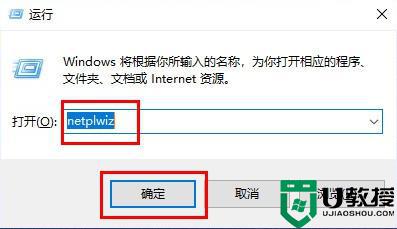
2、在搜索结果界面中可以找到“netplwiz”程序,点开他。
3、这样就可以打开账户设置了,取消勾选“要使用本计算机。用户必须输入用户名和密码”。
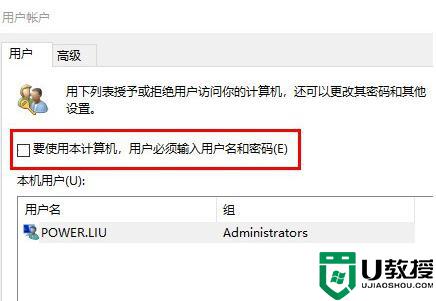
4、再点击界面下方的“应用”然后点击“确定”就可以保存了。
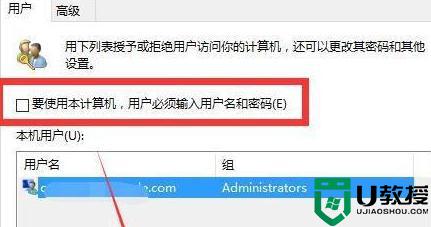
5、设置完成后,我们之后启动电脑进入系统前就不再需要使用开机密码了。
上述给大家讲解的就是win11系统怎么取消登陆密码的详细方法,有这个需要的用户们可以按照上面的方法来取消就行了,这样以后就可以直接开机了很方便。





